您最近升级到了新款 OnePlus 15 手机,并想把音乐库也一起迁移过去吗?无论您是下载了音频文件、录制了视频片段,还是在本地存储了歌曲合集,都有多种方法可以顺利地将音乐从 OnePlus 手机传输到另一台 OnePlus 手机。您可以选择一键手机传输工具、OnePlus 官方的“克隆手机”功能、蓝牙传输、云同步方案等等。
本指南将为您介绍五种在 OnePlus 设备之间传输歌曲的实用有效方法。您可以根据自身情况选择合适的方法。

说到在 OnePlus 设备之间快速安全地传输音乐和其他数据, Coolmuster Mobile Transfer是最佳选择之一。它只需轻轻一点,即可将音乐、联系人、短信、照片、视频等内容从一台设备传输到另一台设备。
Coolmuster Mobile Transfer的主要功能
将音乐从 OnePlus 手机转移到 OnePlus 手机的步骤
01在您的Windows或Mac电脑上下载并安装 Mobile Transfer。安装完成后,启动该程序。
02使用 USB 数据线将旧的 OnePlus 手机(源设备)和新的 OnePlus 手机(目标设备)连接到电脑。确保两台设备都已启用 USB 调试模式,以便程序能够成功识别它们。

03两部手机连接后,软件会自动检测并显示在屏幕上。请确认旧的 OnePlus 手机设置为“源”,新的 OnePlus 手机设置为“目标”。如果位置相反,只需点击“翻转”按钮即可切换。

04在数据选择界面,勾选“音乐”作为要传输的数据类型。如有需要,您还可以选择其他类别,例如照片、信息和视频。
05选择所需数据后,点击“开始复制”按钮启动传输。手机传输会将所有选定的音乐文件从旧的 OnePlus 设备安全无损地传输到新的设备,且不会丢失任何数据。

OnePlus Clone Phone (在旧版 OxygenOS 系统中称为 OnePlus Switch)是 OnePlus 官方开发的数据迁移工具。它允许用户无需电脑即可将包括音乐、通话记录、照片、联系人、应用等在内的各种数据从一台 OnePlus 设备传输到另一台设备。作为官方解决方案,它确保了稳定的兼容性和用户熟悉的界面。
何时使用此方法
通过克隆手机同步音乐的步骤
步骤 1. 如果尚未预装 OnePlus 克隆手机应用,请从 Google Play 商店在两台 OnePlus 设备上安装该应用。
步骤 2. 在两部手机上打开“克隆手机”应用,并授予必要的权限。
步骤 3. 在新 OnePlus 手机上,选择“这是新设备”将其设置为接收方。在旧 OnePlus 手机上,选择“这是旧设备”将其设置为发送方。

第四步:按照屏幕上的指示操作。设置完成后,新的 OnePlus 手机上会出现一个二维码。
步骤 5. 使用旧的 OnePlus 手机扫描二维码,在两个设备之间建立直接连接。
步骤 6. 手机成功连接后,选择“音乐”(以及任何您想要迁移的其他数据,如果需要),然后点击“开始”开始传输。
蓝牙是所有Android设备都具备的基本无线文件传输工具。虽然它使用方便,无需联网或安装应用,但与其他传输方式相比速度明显较慢,尤其是在传输大型音乐库时。因此,它更适合传输少量歌曲,而不是几十首甚至几百首。
何时使用此方法
通过蓝牙传输音乐的步骤
步骤 1. 打开两部 OnePlus 手机的蓝牙功能。
步骤 2. 通过“设置”>“蓝牙”将两个设备配对。

步骤 3. 在旧款 OnePlus 手机上,打开文件管理器并找到您的音乐文件。
步骤 4. 选择歌曲,点击“分享”,然后选择“蓝牙”。
步骤 5. 从列表中选择新的 OnePlus 设备并确认传输。
步骤 6. 在新的 OnePlus 手机上,点击“接受”以接收音乐。
Nearby Share 是 Google 的无线共享功能,它使用蓝牙 + Wi-Fi Direct 在Android设备之间传输文件。与蓝牙相比,Nearby Share 速度更快、更易用,并且适合一次发送多首歌曲。
何时使用此方法
如何使用 Nearshare 将音乐从 OnePlus 同步到 OnePlus
步骤 1. 在两部手机上,依次进入:“设置”>“Google”>“设备和共享”>“附近共享”>将其打开。
步骤 2. 在旧手机上,打开文件管理器,选择要发送的音乐。
步骤 3. 点击“分享”,然后选择“附近分享”。
步骤 4. 从可用设备列表中选择您的新 OnePlus 设备。
第五步:在接收方手机上点击“接受”。等待转账完成。
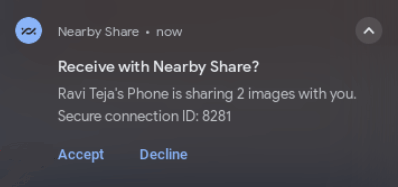
Google 云端硬盘允许您将文件存储在云端,并将其下载到其他设备。当两台设备不在身边,或者您想同时备份音乐时,此功能非常有用。
何时使用此方法
如何通过 Google 云端硬盘传输 OnePlus 音乐
步骤 1. 在旧款 OnePlus 手机上,打开 Google 云端硬盘,然后点击“+”图标。
第二步:选择“上传”,然后选择要传输的音乐文件。之后,等待上传完成。

步骤 3. 在新的 OnePlus 手机上,打开 Google 云端硬盘并使用同一个 Google 帐户登录。
步骤 4. 找到已上传的文件,并将其下载到新设备。
将音乐从一部 OnePlus 手机传输到另一部并不复杂。无论您喜欢快速的一键传输、官方无线工具还是简单的手动传输,都可以选择最适合您需求的方法:
如果您想要最简单、最高效的体验,尤其是在传输成百上千个音乐文件时,强烈推荐使用Coolmuster Mobile Transfer ,因为它能确保在 OnePlus 设备之间快速、稳定、高质量地进行数据迁移。
相关文章:
一加数据传输:4 种将数据从一加手机传输到另一台一加手机的方法
如何将音乐从 OnePlus 手机传输到 iPhone(2025 年指南)